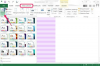Izberite »Predogled«, ki je Applov privzeti program za odpiranje slikovnih datotek. Zaprite »Predogled«, če se datoteka ne prikaže pravilno; v nasprotnem primeru nadaljujte na naslednji razdelek.
Izberite vsak program, ki je naveden v meniju "Odpri z", dokler se slika ne odpre pravilno. Ti bodo vključevali ColorSync Utility in Safari na vseh računalnikih Mac. Glede na nameščeno programsko opremo bo seznam vključeval tudi grafične programe, kot so Gimp, Firefox, Chrome, Real Player, izdelki Adobe itd.
Povečajte okno pogleda za sliko s programom in odpre JPG. Če program vključuje funkcijo povečave, povečajte sliko, tako da je čim večja brez popačenja.
Hkrati pritisnite tipke "Shift", "Command" in "4". Kazalec se spremeni v simbol tarče s križnimi lasmi.
Premaknite kazalec v zgornji levi kot slike. Držite gumb miške in povlecite križec čez sliko. Izbrano območje slike je označeno. Spustite miško, ko je označena celotna slika in samo slika. Predvaja se zvok zaklopa fotoaparata.
Kliknite okno »Iskalnik« in nato »Namizje«. Nova kopija slike se shrani z imenom datoteke »Posnetek zaslona«, ki mu sledita datum in čas, ko je bil posnetek posnetka.
Dvokliknite novo sliko, če ni v formatu JPG. Slika se odpre s predogledom. Kliknite meni »Datoteka«. Izberite "Shrani kot". Kliknite meni »Format« in izberite »JPEG«. Preimenujte datoteko po želji. Kliknite »Shrani«. Slika se shrani na namizje s pripono JPG.